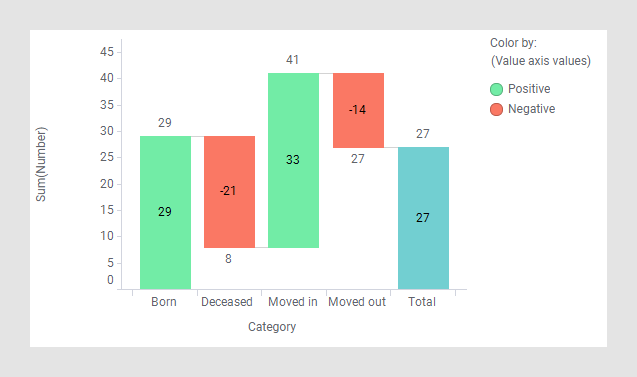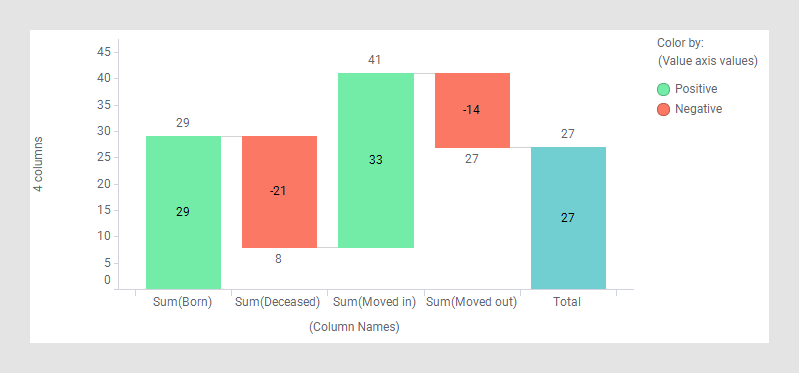Création d'un diagramme en cascade
Un diagramme en cascade montre comment une valeur est modifiée après avoir été affectée par différents facteurs, qui l'augmentent ou qui la diminuent. La valeur obtenue est ainsi présentée.
Le diagramme en cascade peut, par exemple, être utilisé pour visualiser le développement d'une valeur au cours du temps ou les contributions de différents facteurs à un total.
La valeur de départ et la valeur obtenue dans la visualisation sont représentées par des barres. Les modifications de la valeur sont représentées au milieu par des blocs flottants qui indiquent les hauts et les bas. Des lignes de transition peuvent être ajoutées entre les différents blocs, ceci afin de suivre le développement d'une valeur du début à la fin.
Par défaut, les modifications positives de la valeur sont indiquées par une couleur verte, alors que les modifications négatives de la valeur sont indiquées par une couleur rouge. Vous pouvez définir des règles de coloration différentes si vous le souhaitez.
Le cas échéant, des barres représentant les totaux calculés de manière intermédiaire peuvent être affichées.
En fonction de la façon dont vos données sont organisées, dans un format long/étroit ou court/large, le diagramme en cascade est créé de manière légèrement différente. Les tables de données ci-dessous contiennent toutes deux les mêmes statistiques sur les changements de population au cours du temps, mais elles sont organisées différemment.
Dans la table de données au format long/étroit à gauche, les nombres sont fournis dans une unique colonne de données. Dans la table de données au format court/large à droite, les nombres sont divisés en plusieurs colonnes de données. Les procédures de création de diagrammes en cascade à partir des valeurs d'une unique colonne de données et des valeurs divisées en plusieurs colonnes sont décrites par la suite.
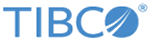
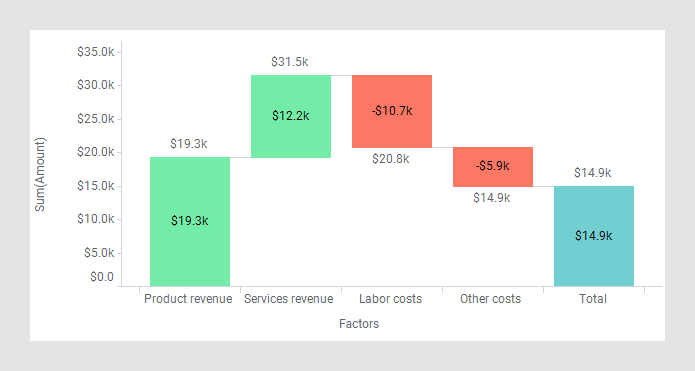
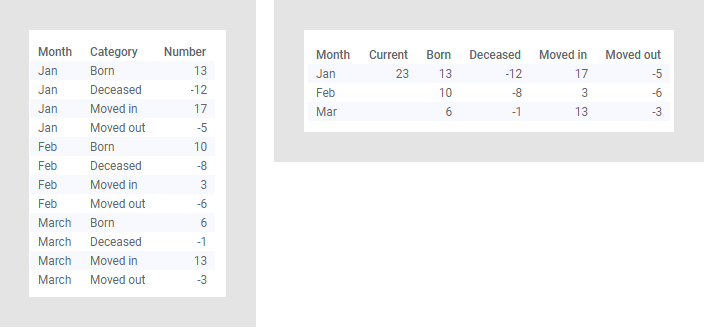
 pour ouvrir le menu volant.
pour ouvrir le menu volant.